Extensie pentru Google pentru a descărca videoclipul. Salvați videoclipul pe computerul dvs. utilizând Google Chrome
Mulți surphers de Internet doresc să descarce video de pe YouTube pentru a putea mai târziu să-l poată vedea fără a se conecta la Internet. Rețeaua acoperă multe aplicații și extensii care vă permit să descărcați videoclipul de pe YouTube. Cu toate acestea, puteți descărca videoclipul fără ajutorul oricăror programe, numai prin browser, de exemplu, Google Chrome.. Să ne dăm seama în această metodă.
De ce avem nevoie?
- un calculator;
- browser-ul Google Chrome;
- conexiune internet.
Instrucțiuni
Anterior, am vorbit deja despre modalitățile de descărcare a muzicii de la Vkontakte, acum a venit un alt serviciu popular. Deci, pentru a descărca videoclipul de pe YouTube cu browser Google. Chrome, trebuie să efectuați următorii pași:
1. În primul rând, deschideți browserul și rulați orice videoclip pe YouTube.
2. Acum trebuie să mergeți la setările browserului (pictograma cu trei benzi orizontale în colțul din dreapta sus) și deschideți secțiunea "Instrumente".
3. În instrumente, selectați "Instrumentele dezvoltatorului".
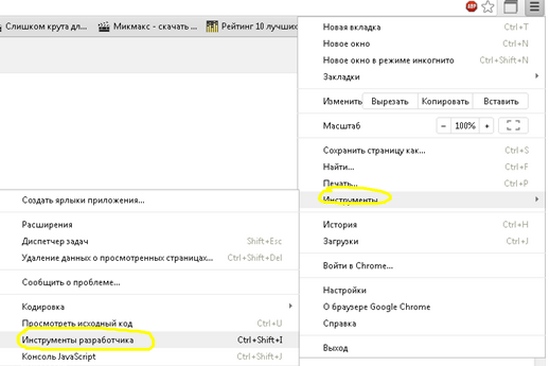
4. Fereastra se deschide mai jos caracteristici suplimentare pentru dezvoltatori.
5. În fereastră, mergeți la secțiune Reţea.
6. Această secțiune trebuie să acorde atenție coloanei. "Mărimea". Faceți clic pe acesta pentru a sorta lista în dimensiune.
7. Reporniți acum pagina YouTube.
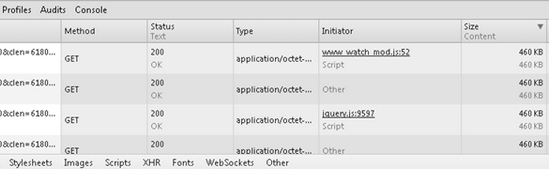
8. Rulați videoclipul și selectați calitatea dorită.
9. Veți vedea că un fișier va fi în primul rând, iar dimensiunea sa va crește. De fapt, acesta este dosarul videoclipului nostru, se numește redare video.
11. Video va începe să utilizeze playerul HTML5 încorporat.
12. Acum face clic dreapta pe player și selectați element "Salvați videoclipul ca".
13. Videoclipul este redat în format MP4 și va fi deschis cu jucătorii corespunzători.
Merită acordarea atenției
Această metodă de descărcare video nu poate funcționa întotdeauna. Experimentul a arătat că pe YouTube În ultima vreme Videoclipul este împărțit nu mai multe fișiere care nu pot fi combinate după descărcare. În acest caz, se recomandă utilizarea unuia dintre programele disponibile pe Internet.
Pentru a descărca, puteți utiliza următoarele programe, aplicații și servicii:
- Descărcare video YouTube;
- Videoget;
- SaveFrom.net Service.
Există o minunată de găzduire video, pe care există deja multe milioane de videoclipuri, câteodată doriți ca videoclipul să vă aibă pe computerul dvs., acest articol va ajuta la acest articol ca descărcarea video de pe YouTube prin Google Chrome, Opera și folosind orice computer la unitatea flash USB. Eu, de exemplu, mă păstrez în colecția educațională interesantă sau video de divertisment, de exemplu, am întreaga selecție de la canalul de kinamania, tocmai am văzut cazurile pe care am avut probleme și accidente pe YouTube și video din cauza acestei dispariții, iar canalele pot, de asemenea, să ștergă din cauza diferiților atacatori și plângeri ale deținătorilor drepturilor de autor când proprietarii sunt o monetizare deconectată.
Descărcați rolele YouTube din Chrome
Deoarece majoritatea oamenilor din lume pe statisticile browserului sunt folosite de Google Chrome, atunci voi arăta acest lucru, dar toate acțiunile sunt relevante pentru Opera și Focul Fox și, de asemenea, nu interferați cu serviciul pe IE. Mergem la site-ul producătorului și faceți clic pe Install SaveFrom.net. Acest site vă va elibera și expansiune utilă În browserul dvs., datorită căruia puteți descărcați toate videoclipurile cu canalul canalului YouTube pe:
- telefon cu Android
- IPhone.
- Tableta
Trebuie să înțelegeți ce este mai bine să descărcați mai întâi la computer, apoi să convertiți video la formatul dorit și permisiunea
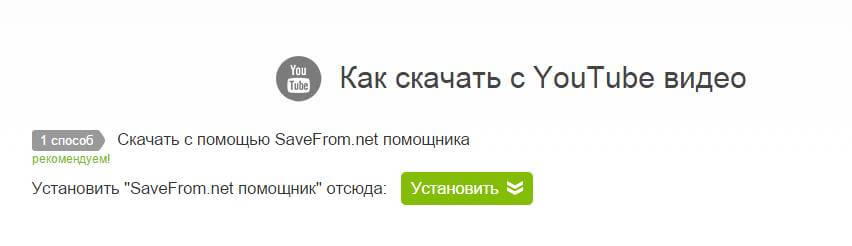
Un mic fișier de instalare va fi încărcat, porniți-l și se deschide maestrul, îndepărtați toate rezervoarele, cu excepția adăugulării către toate browserele. Deoarece sponsorul acestui utilitar este Yandex și, bineînțeles, vrea să-i puneți coșul de gunoi.
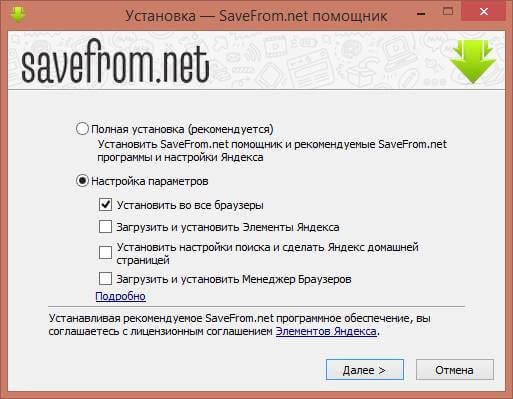
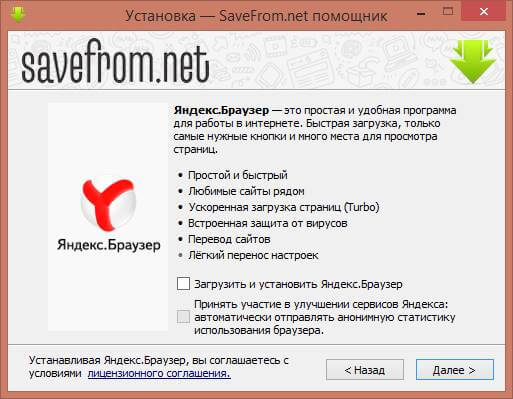
Dacă sunteți deschis în timpul instalării browserului, fereastra va apărea, ceea ce vă va cere să o închideți.
Pentru a instala corect extensia, trebuie să închideți browserul. Faceți clic pe OK după ce browserul este închis pentru a continua instalarea sau anularea pentru a sări peste setarea de expansiune din browser
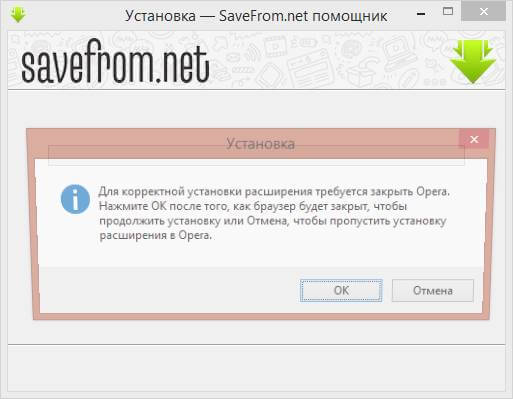
După instalare în Google Chrome, va apărea o fereastră de notificare pe care trebuie să o activați o nouă extensie, apăsați cu îndrăzneală extinderea Activare. Este TamperMonkey care este responsabil pentru executarea scripturilor, cu care puteți descărca toate videoclipurile de pe canalul YouTube.
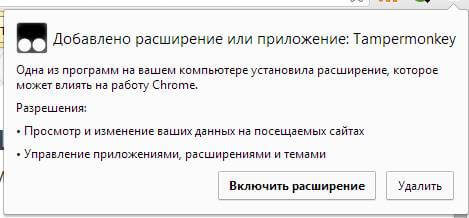
După instalare pe pagina oricărui videoclip pe YouTube, va apărea butonul de descărcare, când faceți clic pe pe care meniul va cădea cu opțiunile pentru referințe la formate diferite Video pentru descărcare, dacă are inițial calitatea HD, atunci poate fi ușor salvat, după cum vedeți că această metodă este foarte convenabilă și răspunde complet la întrebarea Cum se descărcă videoclipul de pe YouTube pe unitatea flash USB sau pe computer.
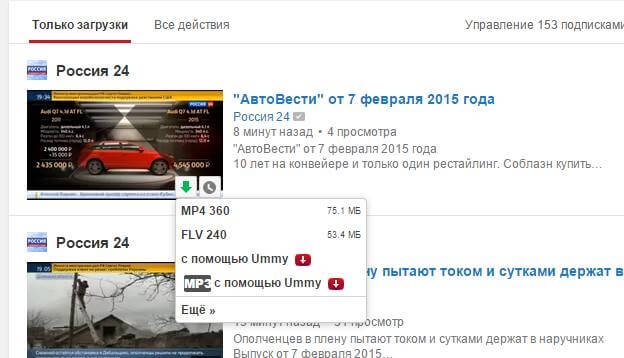
Cum să descărcați videoclipul de pe YouTube pe o unitate flash USB folosind descărcare gratuită YouTube
Este logic că extensiile pentru browsere nu sunt singura cale Descărcați videoclipul de pe YouTube, pentru aceasta există și programe gratuite și utilități și unul dintre ei vă voi spune în detaliu, se numește Gratuit YouTube. Descărcați, îl puteți descărca prin referință:
Descărcați gratuit YouTube Download http://www.dvdvideosoft.com/index.htm
Instalați descărcarea gratuită YouTube, în prima fereastră doar faceți clic pe Următorul.
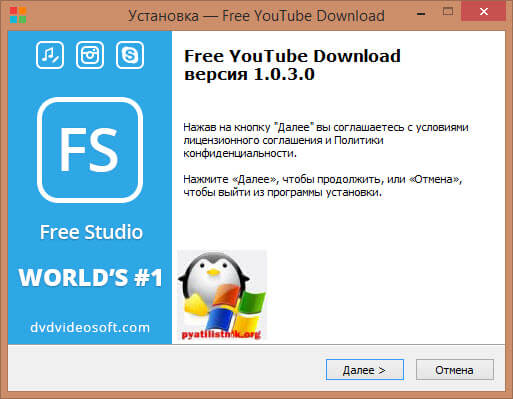
Selectați directorul de setare a utilitarului.
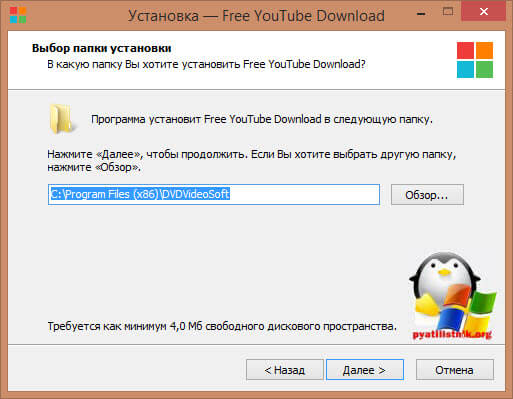
adiţional software. Nu vom pune, nu lăsăm nu, mulțumiri și faceți clic pe Următorul.
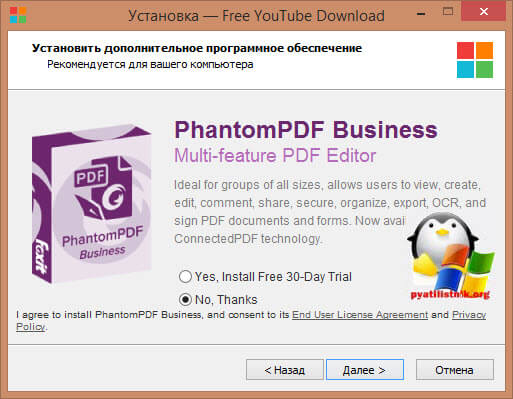
Acum începeți încărcarea fișiere de instalare Programe, în cazul meu este de 37 megaocteți.
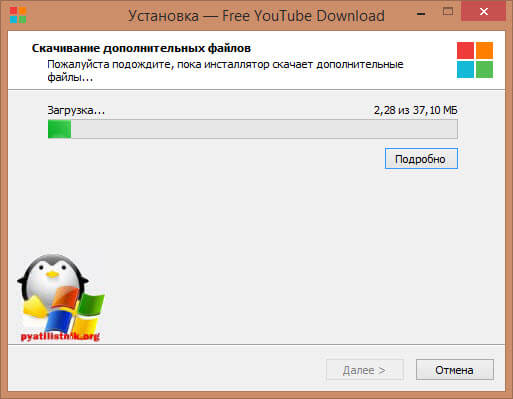
Este acest program care vă va ajuta să descărcați toate videoclipurile de pe canalul YouTube, toate foi de joacă întregi, dar, din păcate, deja în versiunea plătită, dar veți scoate videoclipul pentru o singură cale fără probleme, nu există publicitate Yot și nimic în program. Alegeți un videoclip sau playlist și copiați adresa sa în linia + Inserare pentru a selecta în ce format și calitate aveți nevoie pentru a descărca videoclipul. Când faceți clic pe butonul +, linkul va fi adăugat de la tampon.
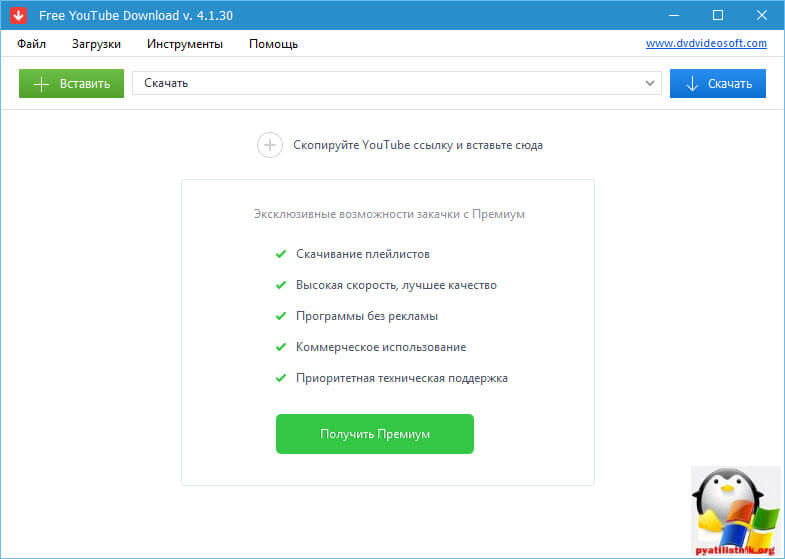
De exemplu, vreau să descarc KVN Roller, faceți clic pe butonul de descărcare și totul a mers! Văd formatul, rezoluția și dimensiunea.
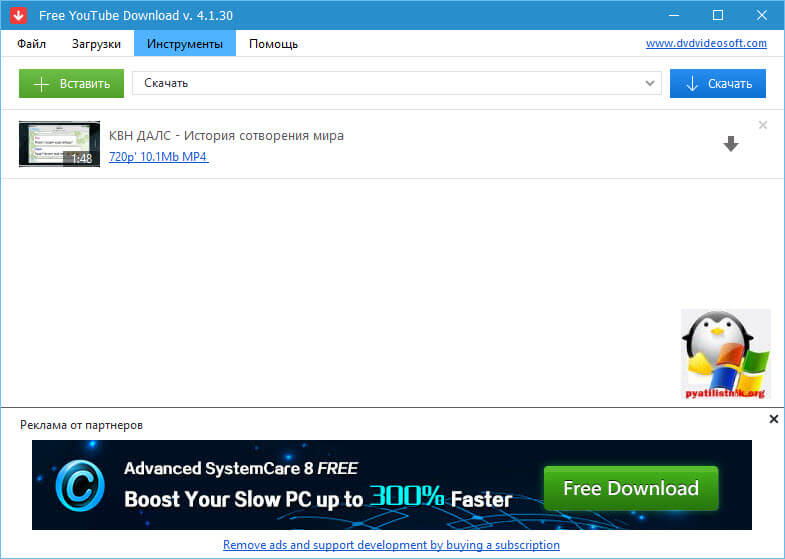
După ce ați descărcat videoclipul, îl puteți reproduce direct de aici sau puteți deschide locația.
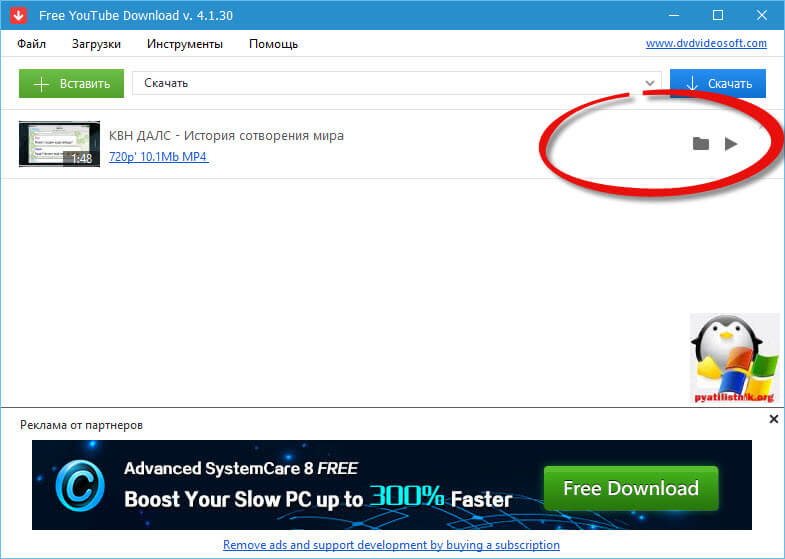
Free Music & Video Downloader V1.87 Utilitate
Nu pot spune despre utilitatea gratuită de muzică gratuită Downloader video.Datorită căreia poți cuvânt cheie. Găsiți un cântec fie clip online și descărcați-l gratuit. Mai întâi mergeți la fila retele sociale Și specificați datele dvs. acolo, trebuie să descărcați de la Vkontakte.
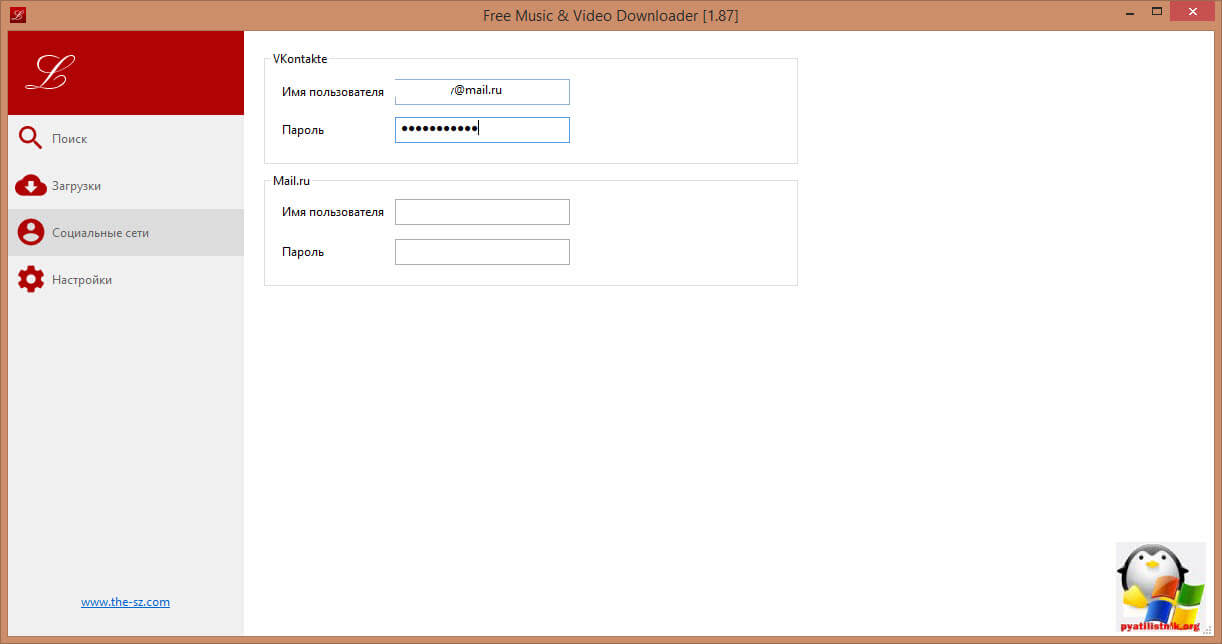
Să presupunem că vreau să găsesc cântecul Michael Calderone & Christopher Reddick - sunet de zbor (Mix original), introduceți-l în câmpul de căutare.
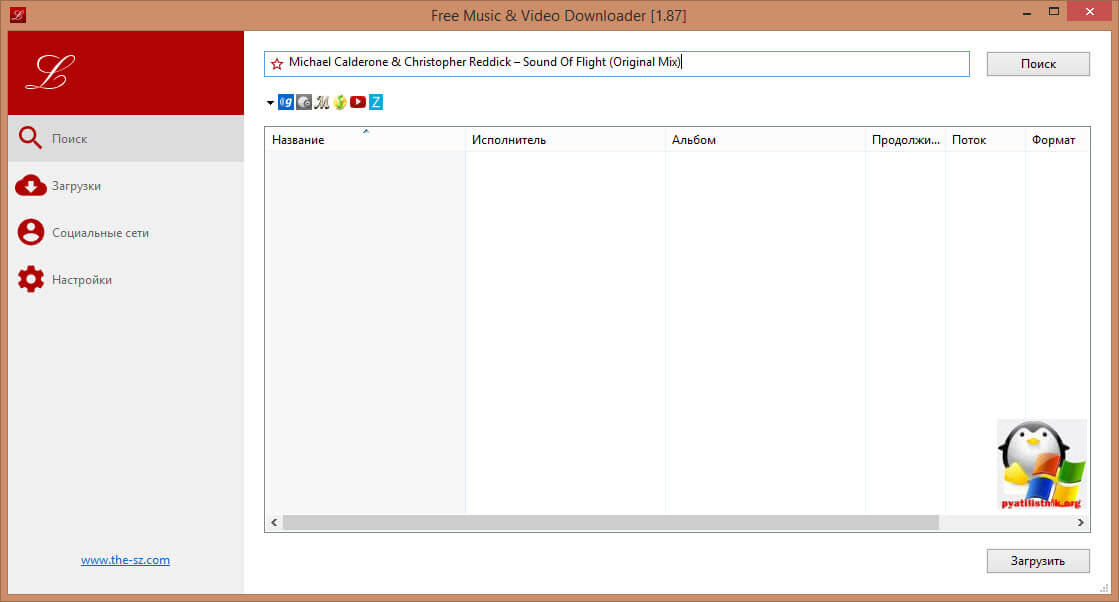
La ieșire, am primit o listă imensă a cărei lăsat să aleagă ceea ce am nevoie și să o descarc cu un singur clic. Este foarte convenabil că nu este nevoie să căutați sute de site-uri în căutarea unui cântec sau clip.
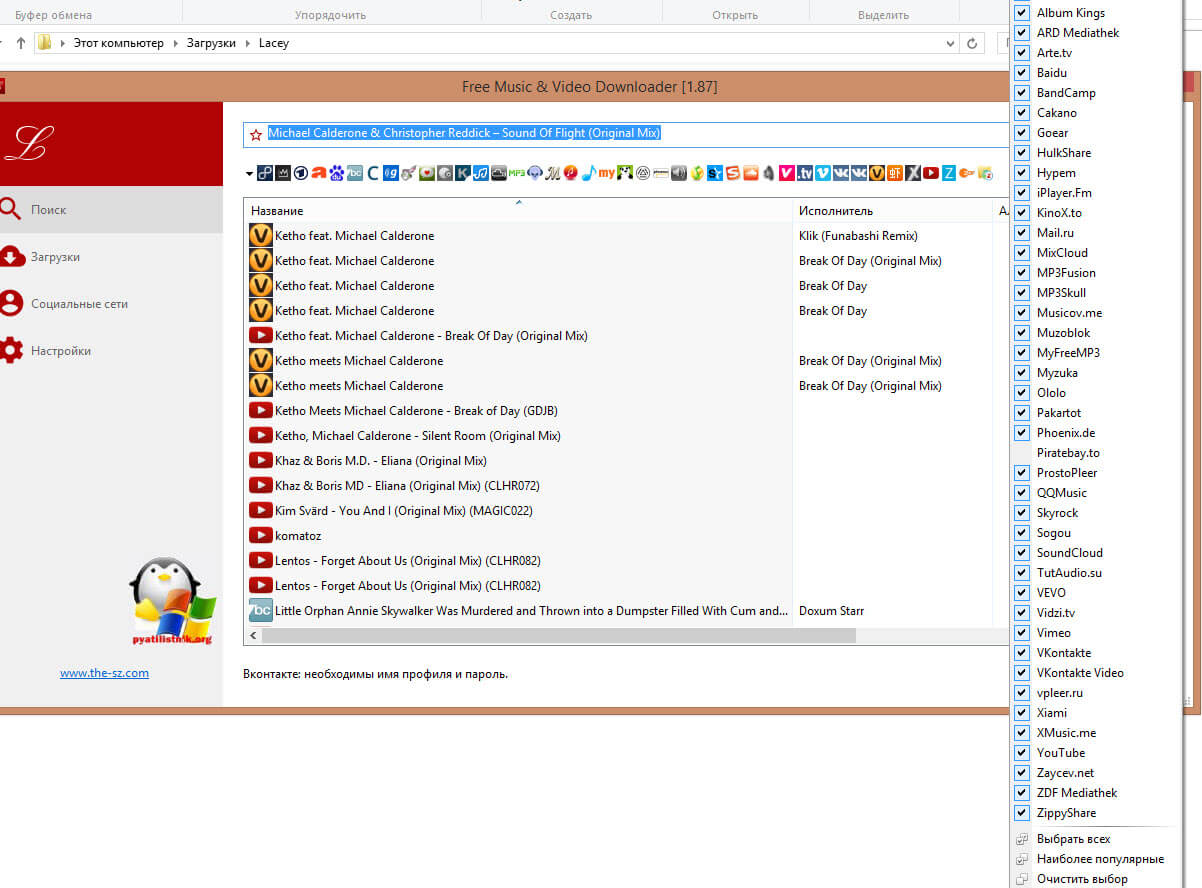
UrmyVideoDownloader Utility.
O altă utilitate bună pentru descărcarea video de pe YouTube, consider că UmmyvideoDownloader, îl puteți descărca prin referință http://videroodownloader.ummy.net/ru/. Programul în sine este foarte simplu, vă permite să descărcați ambele videoclipuri separate și playlisturi.
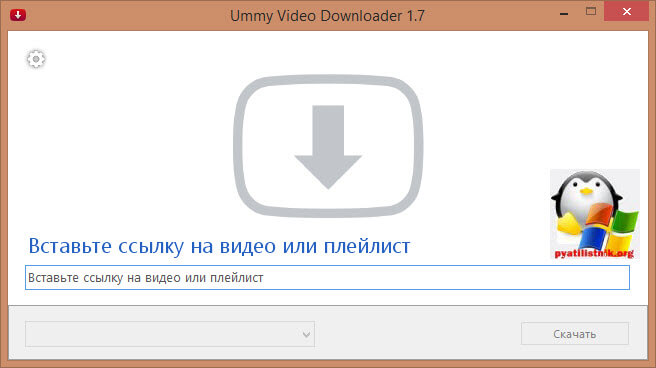
- MP4 HD.
- MP4 VGA.
- Mp4 SD.
- MH4 HQVGA.
- Mp4 scăzut.
Este foarte cool că puteți descărca deloc piesa MP3, pe aceasta, atunci este convenabil să aflați ce joacă melodia.
![]()
După cum puteți vedea, software-ul este foarte mult, dar am suficient plug-in în browser și UmmyvideoDownloader.
Astăzi vă vom spune cât de ușor și doar vă vom descărca videoclipul de pe YouTube prin browserul Google Chrome și o mică expansiune. Utilizatori simpli în căutarea constant pentru simplu și calea convenabilă pentru aceasta. Creatorii serviciului nu aprobă, dar uneori trebuie să încărcați cilindrul. De exemplu, dacă Internetul este lent, iar rola trebuie revizuită de multe ori, este mai ușor să descărcați videoclipul în avans decât să așteptați de fiecare dată când va fi încărcat în memoria cache.
De fapt, există multe opțiuni aici. Puteți utiliza site-uri terțe care oferă posibilitatea de descărcare. Dar de ce avem nevoie de intermediari când totul se poate face singur. Puteți încerca să găsiți o extensie cu funcționalitatea dorită pe magazinul web Chrome. De cererea YouTube. Descărcați-vă: un numar mare de Propuneri, dar vor fi fie complete care nu fac deloc sau funcția de injectare va fi inclusă cu un vagon de alte îmbunătățiri pentru serviciu, care nu este optim și extrem de incomod.
O modalitate ușoară, cu o expansiune simplă
Dar există un mod mult mai simplu și elegant. Există un mare utilizator pentru a descărca videoclipul -. Acesta a fost deja stabilit de mai bine de un milion de ori și susținut începând cu 2009. Este deosebit de frumos că, spre deosebire de Firefox, scripturile de utilizator sunt convertite automat la o extensie atunci când se instalează în Google Chrome. Nu uităm că, de curând, instalarea extensiilor direct de la site-uri terțe este interzisă. Dar aceasta nu este deloc o problemă.
În pagina Script, apăsați butonul de instalare verde. Google Chrome va covora că nu va pune o extensie de la un site terț. Dar scenariul în sine sare perfect. Deschideți în pagina Setări browser cu extensiile (setări - instrumente - extensions). Și tragând scriptul nostru la ea. Și va fi stabilită ca o extensie.
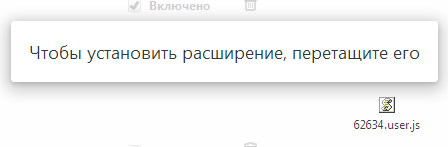
Acum puteți vedea butonul de descărcare de pe pagină pe YouTube pentru a descărca butonul cu alegerea convenabilă a calității potrivite.
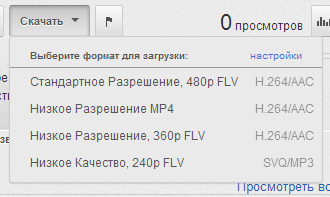
Cale alternativă fără extensii și servicii
Și acum vom spune despre mod alternativ Descărcări cu YouTube cu browser Google Chrome fără extensii și servicii terțe. Metoda este oarecum mai complicată, dar am încercat să-l arătăm cât mai simplu posibil. Maestru ușor.
Pe pagina rolei, executați instrumentele de dezvoltator (setări - instrumente - instrumente de dezvoltatori). Accesați fila Network. Acordați atenție coloanei de dimensiuni. Faceți clic pe antetul coloanei, astfel încât liniile să fie sortate după dimensiune (descendentă). Reporniți pagina și căutați date în coloana de dimensiuni. În partea de sus ar trebui să existe un șir numit fișierul Videoback. Acesta este dosarul nostru. Dacă aveți nevoie să descărcați într-o altă calitate, alegeți calitatea playerului și uitați-vă la modul în care a început descărcarea Șir nou cu o dimensiune mare.
Definit cu un șir video? Faceți clic dreapta pe el și deschideți într-o filă nouă. Videoclipul se deschide în playerul browser HTML5 încorporat. Încă o dată faceți clic dreapta și alegeți Descărcați videoclipul. Mai mult, videoclipul va fi imediat încărcat cu extensia dorită și nu este necesar să o redenumiți.
alte metode
Mai multe moduri de la cititorii noștri. A folosit expansiune și servicii terță parte.
1. Extensie cromată . O altă extensie. În comparație cu un script deschis și popular din SUA din prima noastră metodă, avantajul nu este vizibil.
2. Serviciul terț . A descris S. număr mare. diferite resurse. Are extensia sa pentru acces rapid a descărca. Și, din păcate, nu știe cum să încarce un videoclip ca 1080p cu YouTube fără expansiunea sa. Pagina principala.
Știți mai ușor? Distribuiți-vă experiența.
Sa întâmplat că am început să folosesc pentru browserul WWW de surfing www Google Chrome © ® ™ . Îl folosesc acasă și la serviciu. Așa că a devenit "nativ" pentru mine că nu este nici măcar o opțiune de a folosi Firefox sau IE. Viteza încărcării paginilor este pur și simplu uimitoare. În timp ce browserul meu principal pentru vizualizarea site-urilor web a fost Firefox, am folosit pentru a adăuga video LowerLerper. Addon foarte confortabil pentru a vă salva ca videoclipul hDD.. Pentru regretul meu mare, analogul pentru Google Chrome nu a fost încă inventat sau nu am găsit-o. Dacă știți analogul, lăsați un comentariu pe articol, vă mulțumesc.
Nu garantez că, în acest fel, puteți salva orice streaming video. Pe hard disk. Am încercat drumul pe două site-uri: Vkontakte.ru și YouTube.com. La momentul scrierii articolului, totul funcționează cu succes. Pentru a rezolva sarcina dvs., am folosit Google Chrome 14.0.835.202 M sub controlul Windows. 7 HP X64.
Pentru a începe cu, curățați memoria cache-ului Google Chrome, va fi mai ușor să căutați fișiere.
Deci, în primul rând, să învățăm cum să descărcați fișiere de la youtube.com. Alegeți orice rolă dorită și începeți să o vizualizați în orice capacitate. Mergi la:
<ваш профиль>\\ AppData \\ Local \\ Google \\ Chrome \\ User Data \\ Implicit \\ Cache - (denumit în continuare dosarul cache).
Sortați fișierele după dată. Apoi, în postul "Data schimbării", căutați timp ce oră este vizualizarea videoclipului (vezi figura 1). Numele fișierului va fi aproximativ: f_000009.. Depinde de "litterness" a memoriei cache, deci la început am sfătuit să curăț memoria cache a browserului.
(Imaginea 1)
Pentru a vă asigura că întregul fișier este încărcat pe computer, uitați-vă la banda de descărcare a jucătorului video YouTub'ovsky (vezi figura 2). Fâșia trebuie să fie complet gri.
(Figura 2)
După ce ați asigurat că videoclipul este încărcat complet. Apropo, pentru a fi sigur că fișierul video este complet încărcat, selectați fișierul video cu mouse-ul și apăsați tasta F5 de mai multe ori pe tastatură (toate acțiunile apar în dosarul cache), fișierul video trebuie să rămână același (Consultați dimensiunea coloanei).
Copiați fișierul video final din folderul cache, în orice alt director de pe hard disk. Acum trebuie să oferiți o extensie a fișierului nostru video, astfel încât fișierul să poată fi deschis de playerul video implicit. dublu click Butonul stânga al mouse-ului. Video de la Youtube.com Calitate de mai jos 720 va avea expansiune - fLV., calitate 720 și mai mare - mp4.. Pentru a afla exact ce format de fișier este suficient pentru a utiliza editorul Hex. Folosesc gratuit - hxd. Este suficient să deschideți fișierul video descărcat în editorul Hex și să vă uitați la primii ~ 10 octeți, antetul fișierului este de obicei specificat acolo (vezi figura 3).
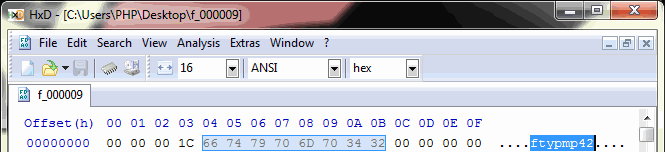
(Figura 3)
Asta e tot.
Descărcați de pe site-ul Vkontakte.ru este mult mai ușor:
- Deschideți orice videoclip din lista proprie sau a altcuiva, alegeți calitatea video necesară.
- Apăsați tasta tastaturii Ctrl + Shift + I (Setarea I. gestionarea Google. Chrome (pictograma cheii în colțul din dreapta sus) - Unelte - Instrumente pentru dezvoltatori)
- Faceți clic pe butonul de redare video
- Du-te la fila Reţea și alegeți AlteAm sortam fișiere în dimensiune. Cea mai mare dimensiune și veți avea nevoie de video. (vezi figura 4)
- Faceți clic pe numele fișierului și fila Antete. Vedeți șirul Solicitați URL. Acest câmp conține calea către fișierul nostru (vezi figura 5). Copiați adresa de fișier.
- Copiat Solicitați URL.trebuie să introduceți în bara de adrese și să mergeți la calea specificată. După ce treceți la adresa specificată, veți avea un jucător pe un fundal negru (vezi figura 6). Apăsați butonul din dreapta al mouse-ului și selectați "Salvați ca" (vezi figura 6). În principiu, puteți utiliza managerii de fișiere În aceste scopuri. eu folosesc
